Trong viết bài hướng dẫn này, Tino Group sẽ hướng dẫn bạn cách để cài đặt MDaemon Mail Server trên Windows Server 2012 R2 dễ dàng và nhanh chóng nhất! Nếu bạn thích video, Tino Group đã chuẩn bị sẵn một video hướng dẫn cho bạn ở cuối bài nhé!
MDaemon Mail Server là gì?
MDaemon Mail Server hay tên chính xác là dịch vụ MDaemon Mail Server. Đây là một phần mềm dịch vụ Mail Server đáng tin cậy, mạnh mẽ bảo mật thông tin email và là một nhà phát triển có hơn 20 năm kinh nghiệm trong việc phát triển Mail Server.
Bạn có thể cài đặt và sử dụng MDaemon Mail Server trên: máy chủ vật lý, máy chủ ảo, VPS các host thông thường,…
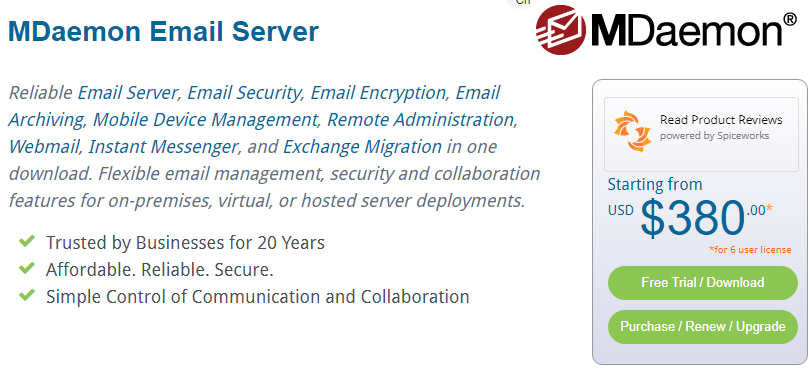
Một số tính năng nổi bật của MDaemon Mail Server
- MDaemon Mail Server được phát triển để tương thích hoàn hảo trên hệ điều hành Windows, đặc biệt là Windows Server với đầy đủ tính năng của một Mail Server.
- Không chỉ có khả năng gửi – nhận mail, MDaemon Mail Server còn có thể hỗ trợ thêm các phương thức như: SMTP, POP3, IMAP4,…
- Hỗ trợ nhiều người dùng từ ít nhất 6 người dùng cho đến vô hạn theo thỏa thuận với MDaemon Mail Server.
- Có tính năng hỗ trợ đa luồng, hỗ trợ lọc nội dung thư, chặn spam, có thể điều khiển từ xa và hỗ trợ tên miền riêng cho doanh nghiệp.
Ưu điểm khiến bạn nên sử dụng MDaemon Mail Server
Mức giá “mềm mại”
Nếu bạn sử dụng dịch vụ Microsoft Office 365 doanh nghiệp gói E1, bạn sẽ thấy mức giá đã lên đến 6000$ trên năm cho 100 người sử dụng! Đối với MDaemon Mail Server, bạn chỉ phải tốn mức giá là 1015$/ năm/ 100 người sử dụng, thực sự là một con số rất tiết kiệm cho doanh nghiệp đúng không?
Tham khảo thêm về so sánh MDaemon Mail Server với các nhà cung cấp khác tại đây.
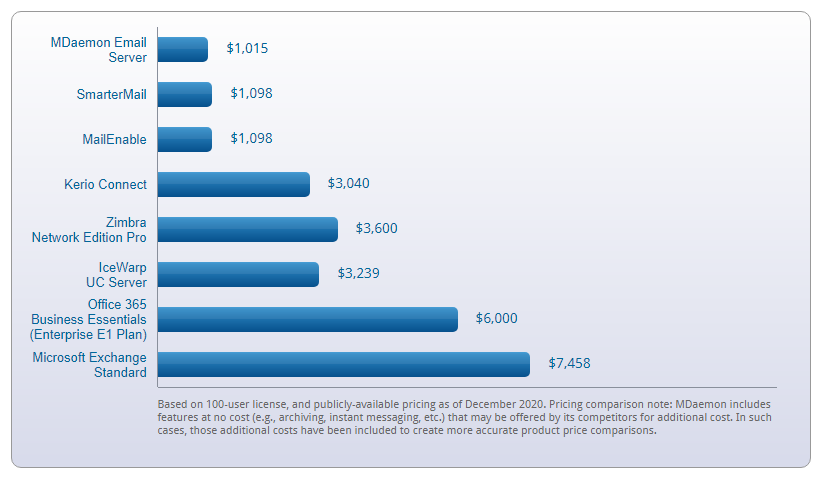
Khả năng bảo mật mạnh mẽ
Đối với các doanh nghiệp, bảo mật thông tin doanh nghiệp và bảo mật thông tin của khách hàng luôn là vấn đề ưu tiên hàng đầu. Biết được điều này, MDaemon Mail Server đã:
- Kết hợp nhiều kỹ thuật bảo mật như: IP Shielding, kiểm soát chuyển tiếp, SMTP Authentication,.. để giảm thiểu tối đa các cuộc tấn công vào Mail Server.
- Sử dụng những công nghệ email tiên tiến như: Vouch By Reference và những công nghệ xác nhận như: Sender-ID, SPF DKIM,… vào phần mềm MDaemon Mail Server.
- Sử dụng nhiều công nghệ bảo mật khác như: SSL/TLS, Bayesian Learning, Backscatter và SecurityPlus nhằm tối ưu hóa bảo mật.
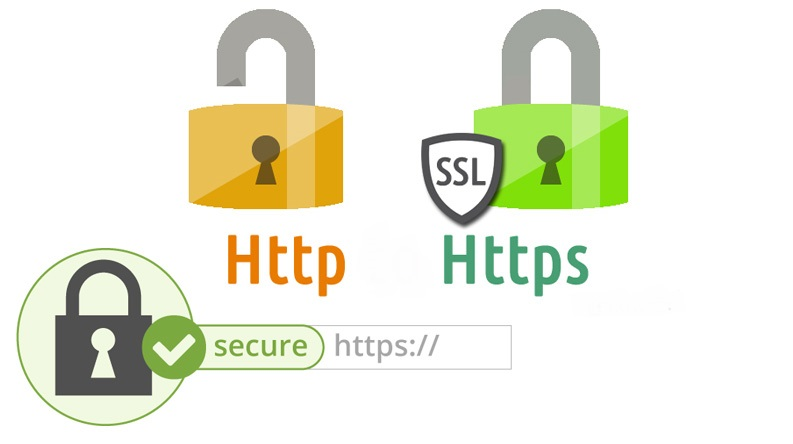
Hỗ trợ quản trị từ xa ngay trên trình duyệt
- Để hỗ trợ người dùng ở mức tối đa, MDaemon Mail Server còn triển khai thêm cả dịch vụ WorldClient – dựa trên nền tảng Web Email để người dùng tiện lợi hơn, chỉ cần có mạng internet và một thiết bị kết nối mạng; người dùng có thể dễ dàng điều khiển được Mail Server.
- Với WorldClient, người dùng có thể thêm, sửa xóa các tài khoản, chỉnh sửa cấu hình trực tiếp, có thể xem và nhanh chóng khắc phục các sự cố gửi – nhận thư…
- Dịch vụ của MDaemon Mail Server đi kèm với chứng chỉ SSL/TLS, vì thế các quản trị viên Mail Server có thể an tâm truy cập từ xa qua kết nối HTTPS an toàn.
Hướng dẫn cài đặt MDaemon Mail Server trên Windows Server 2012 R2
Những phần mềm cần chuẩn bị
- Hệ điều hành: Windows Server 2012 R2 Datacenter.
- Phần mềm giả lập Windows: VMware Workstation
- Mail Server: MDaemon Mail Server phiên bản thử nghiệm
Nếu phiên bản Windows của bạn khác với trong bài hướng dẫn và bạn sử dụng Windows Server trên máy tính thật cũng không sao nhé! Vì một phiên bản Windows Server sẽ được phát triển cho phù hợp với mục đích sử dụng. Bạn có thể tham khảo ngắn gọn như sau:
- Windows Server Datacenter: hỗ trợ quản lý các trung tâm cơ sở dữ liệu lớn và có khả năng tích hợp trên cloud
- Windows Server Standard: đây là phiên bản thông thường, doanh nghiệp vừa và nhỏ chỉ cần sử dụng phiên bản này là ổn
- Windows Server Essentials: đây là phiên bản gói gọn được phát triển cho các doanh nghiệp nhỏ cho 25 users sử dụng và 50 thiết bị vật lý. Phiên bản này có thể kết nối với các dịch vụ của Microsoft Azure.
- Microsoft Hyper-V Server: được phát triển dựa trên công nghệ ảo hóa hypervisor, giúp doanh nghiệp có thể mở rộng lên đám mây lai.
- Windows Admin Center: được phát triển dựa trên client và sử dụng trình duyệt để có thể quản lý các Server và các Cluster.
Trong bài hướng dẫn sử dụng máy ảo bằng VMware Workstation để tránh tình trạng lỗi không mong muốn phát sinh và phải cài đặt lại Windows khá tốn thời gian, quá trình cài đặt đều giống nhau nên bạn không cần quá lo lắng nhé!
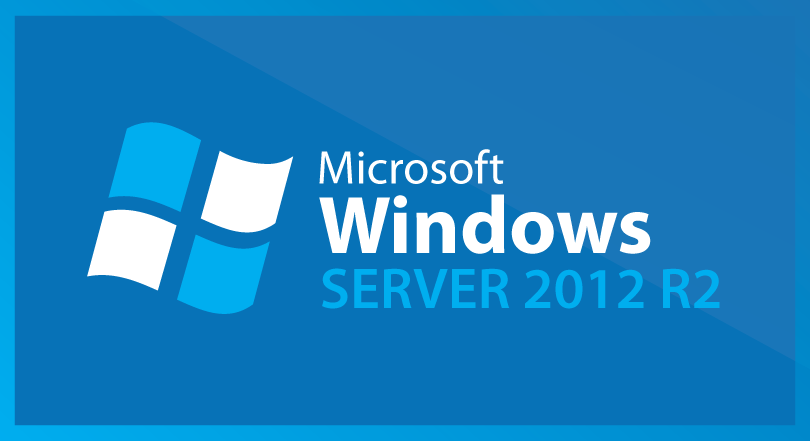
Hướng dẫn cài đặt MDaemon Mail Server từng bước
Chuẩn bị phần mềm
Nếu bạn chưa có Windows Server 2012 R2, bạn có thể tham khảo bài viết Hướng dẫn cài đặt Windows Server 2012 nhé!
Tiếp theo, bạn sẽ cần phải tải MDaemon Mail Server về tại đây. Sau khi tải xong, bạn cứ tiến hành chạy cài đặt như thông thường trước.
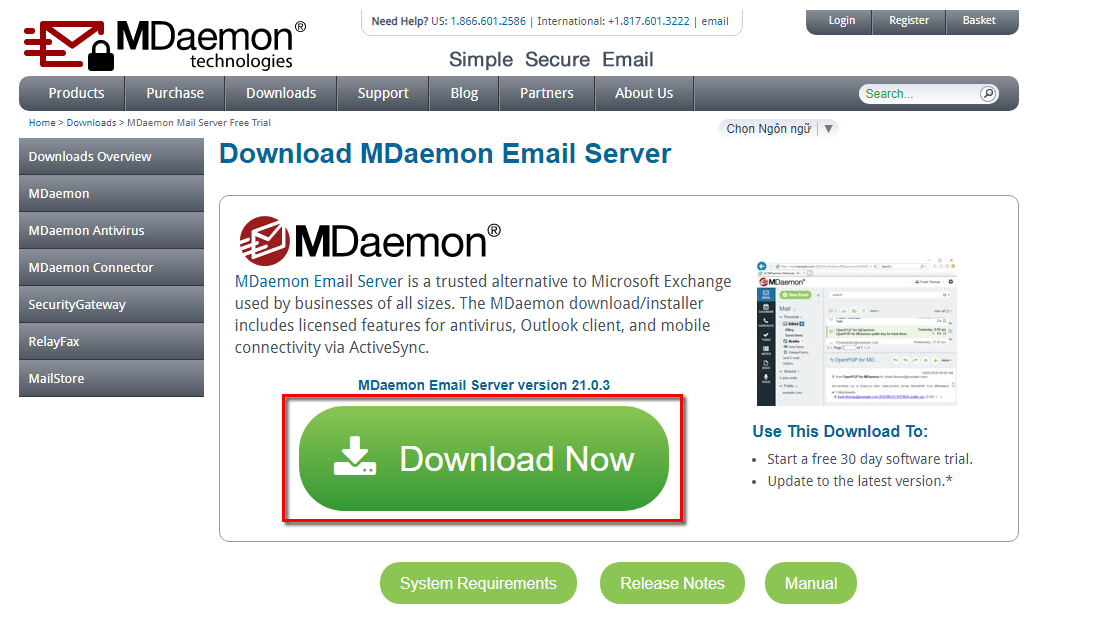
Máy tình của bạn sẽ cần phải đáp ứng những yêu cầu cài đặt cơ bản cho MDaemon Mail Server như sau:
- CPU có tiến trình 2.4GHz trở lên
- RAM: 1GB trở lên
- Dung lượng ổ đĩa ít nhất 10GB để chứa mail. (bản thân tôi sử dụng 15GB dung lượng lưu trữ email của Google còn không đủ nếu ở góc độ 1 doanh nghiệp con số sẽ nhiều như thế nào nữa!).
- Thiết lập TCP/IP
- Bạn phải có kết nối internet
Cấu hình IIS
IIS là một dịch vụ Internet đi kèm với phiên bản Windows Server sử dụng để cấp phát các thông tin lên mạng như: Web Server, FTP Server, Mail Server, DHCP Server… Do đó, bạn sẽ phải cấu hình IIS đầu tiên.
Bước 1: bạn truy cập vào Server Manager và chọn vào mục Add roles and features.
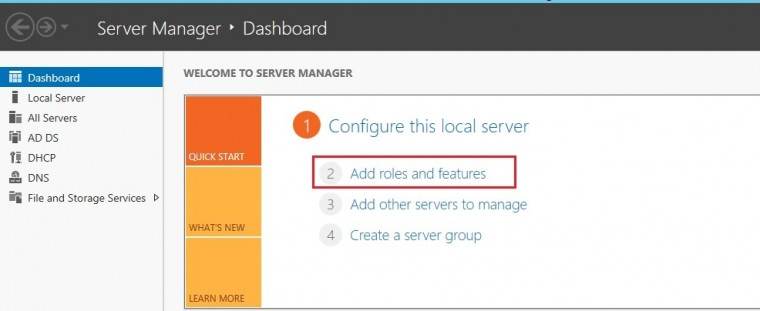
Bước 2: bạn bấm Next và chọn vào mục Server Roles => DHCP Server, một cửa sổ nhỏ sẽ hiện lên và bạn nhấp vào Add Features.
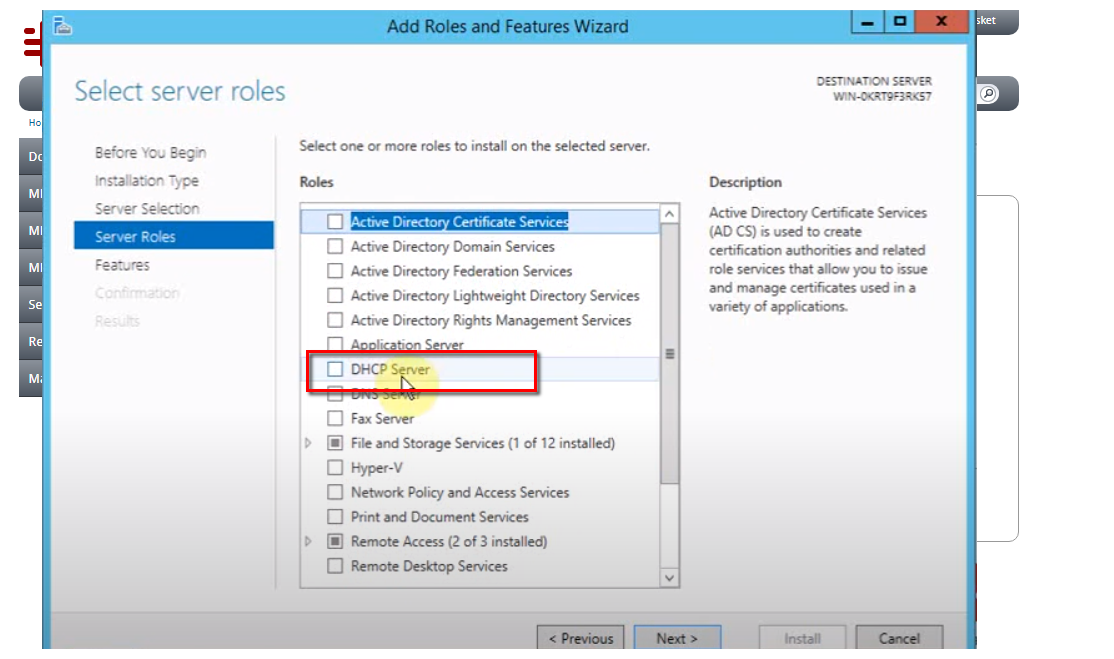
Bước 3: nhấn Next ở cả 3 mục tiếp theo và để cấu hình mặc định của phần mềm là được. Sau đó bạn nhấn Install để bắt đầu cài đặt.
Bước 4: sau khi hoàn tất, bạn chỉ cần nhấn Close là xong.
Setup phần mềm MDaemon Mail Server
Bước 1: sau khi tải về xong, bạn nhấp vào file .exe để chạy phần mềm MDaemon Mail Server. Tại màn hình giới thiệu, bạn nhấn Next => I Agree để đồng ý điều khoản.
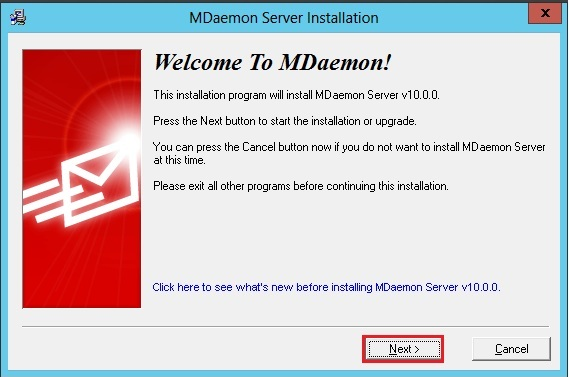
Bước 2: nếu tại màn hình chọn nơi cài đặt, bạn có thể tùy chỉnh vị trí hoặc cài đặt mặc định là ổ C để an toàn hơn cũng được. Sau đó, bạn nhấn Next.
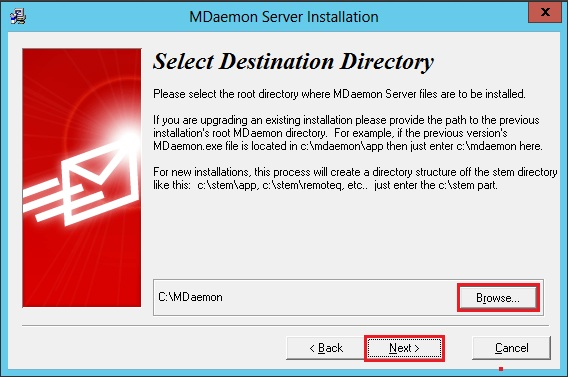
Bước 3: tại bước này, nếu có key, bạn có thể nhập vào luôn, nếu không bạn bấm vào free trial như Tino Group. Tiếp theo, bạn nhấn Next 2 lần nhé!
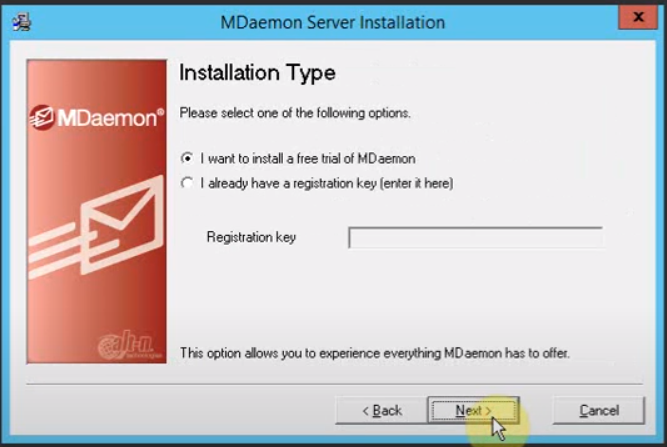
Bước 4: Bạn sẽ cần nhập một số thông tin như: tên, tên công ty, quốc gia, địa chỉ email. Tiếp tục nhấn Next sau khi hoàn thành.
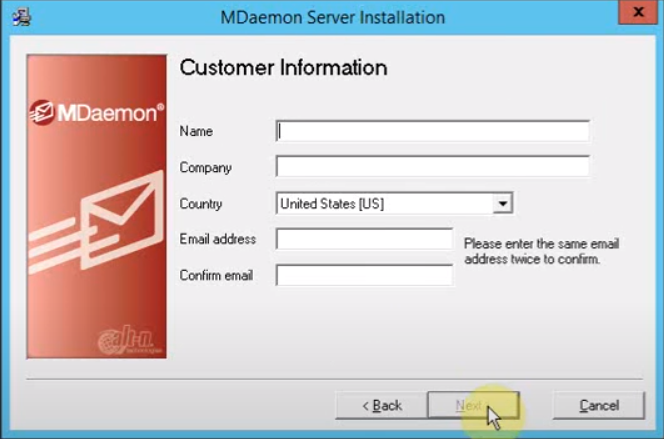
Bước 5: bạn sẽ cần phải setup một email admin để quản lý Mail Server này.
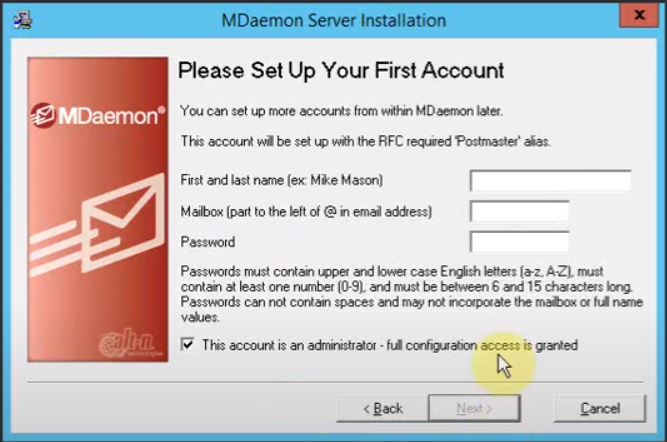
Bước 6: các bạn sẽ cần phải setup DNS, nếu các bạn chưa setup sẵn, bước này bạn sẽ phải thực hiện từ đầu. Nếu không muốn rắc rối, bạn có thể chọn Use Windows DNS settings nhé!
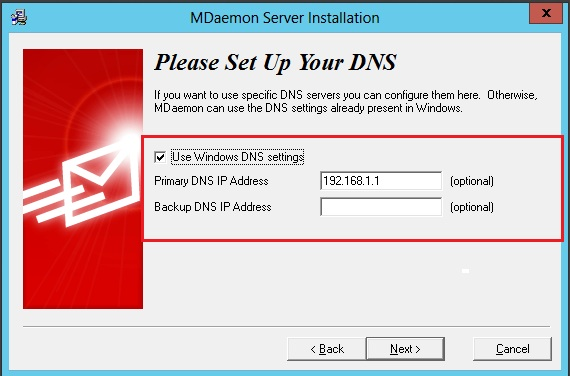
Bước 8: bạn nhấp vào nút Finish để kết thúc quá trình cài đặt.
Vậy là bạn đã hoàn tất việc cài đặt rồi đó! Bạn có thể tạo thêm 1 user mới trong MDaemon Mail Server và thử nghiệm nữa là xong nhé!
Thiết lập WorldClient trong MDaemon Mail Server
Sau khi hoàn tất, bạn nhấp vào để mở MDaemon Mail Server lên. Để quá trình sử dụng trở nên tiện lợi hơn, bạn nên thiết lập thêm WorldClient, quá trình thực hiện như sau:
Bước 1: nhấn tổ hợp phím Ctrl + W.
Bước 2: chọn mục Web Server
Bước 3: chọn WorldClient phù hợp với bạn sử dụng: web-based hoặc IIS hoặc tắt nếu bạn không thích sử dụng.
Bước 4: nhấn OK và xong!
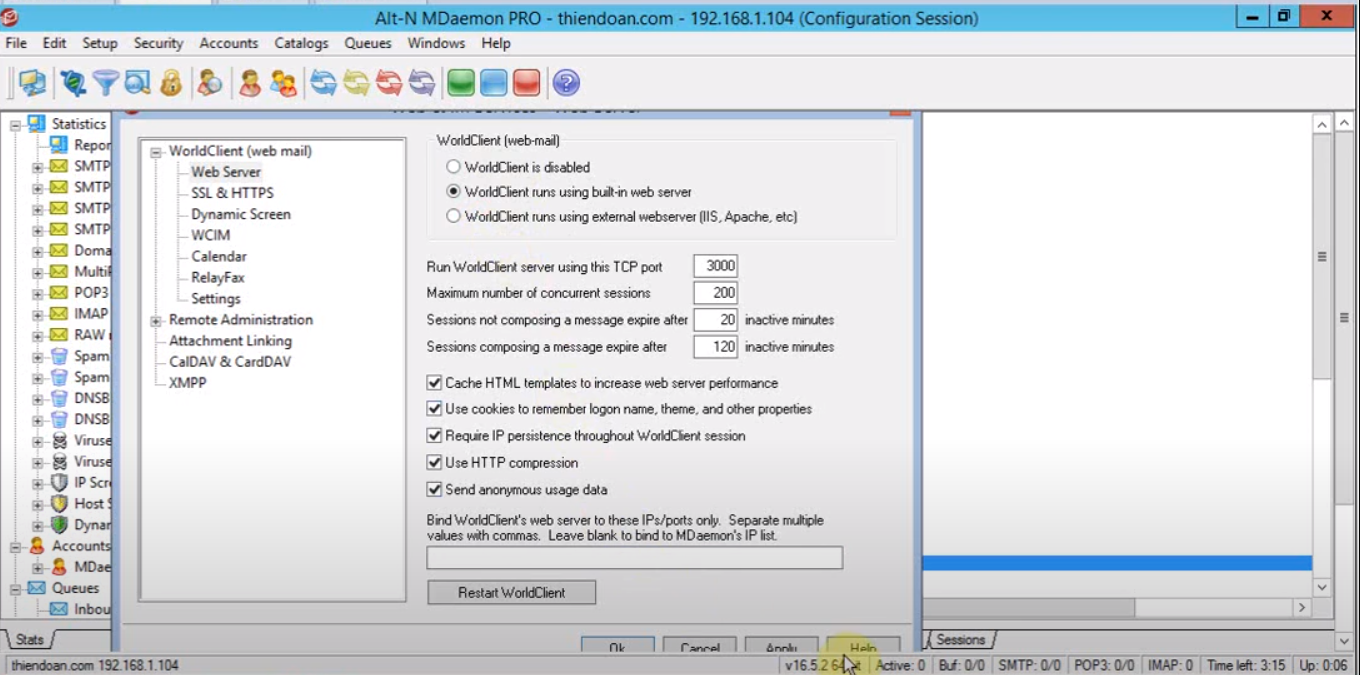
Nếu bạn thấy quá trình cài đặt rắc rối, bạn có thể tham khảo video hướng dẫn bằng cách tìm từ khóa: cài đặt Mail Server Windows Server 2012 trên Youtube bạn nhé! Chúc bạn thành công!
Những câu hỏi thường gặp
Vì sao không thể cài đặt Chrome trên Windows Server?
Windows Server được thiết kế để quản trị hệ thống. Vì thế, các tác vụ thông thường gần như sẽ chặn hết và tránh tình trạng truy cập website thông thường khiến hệ thống nhiễm virus.
Có thể thử nghiệm MDaemon Mail Server trong bao lâu?
Bạn có thể trải nghiệm và sử dụng bản miễn phí trong vòng 30 ngày đầu tiên kèm với update phần mềm miễn phí.
MDaemon Connector for Outlook là gì?
MDaemon Connector for Outlook là một phần mềm được phát triển sử dụng cho máy khách là một PC cá nhân sử dụng Outlook.
MDaemon Mail Server có hỗ trợ tiếng Việt hay không?
Rất tiếc, hiện tại MDaemon Mail Server chưa hỗ trợ ngôn ngữ tiếng Việt để hỗ trợ người dùng Việt Nam.



















